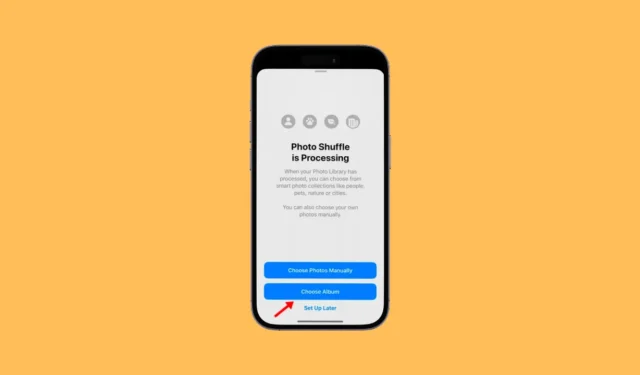
Da Apple ga ut iOS 16, sjokkerte det mange brukere ved å introdusere store endringer i Lock Screen Experience. iOS 16 har en funksjon kalt Photo Shuffle som lar brukere få iPhone-bakgrunnen til å veksle mellom et forhåndsvalgt utvalg av bilder med et enkelt trykk på skjermen.
På iOS 17.1 forbedret Apple den eksisterende Photo Shuffle-funksjonen og lar deg nå angi et album som bakgrunnsbilde på låseskjermen. Dette betyr at hvis iPhone kjører på iOS 17.1 eller nyere, kan du nå sette Album som bakgrunn.
Hvordan sette album som bakgrunn på iPhone
Så hvis du vil tilpasse iPhone-låseskjermen, fortsett å lese artikkelen. Nedenfor har vi delt noen enkle trinn for å sette Album som Bakgrunn på din iPhone. La oss komme i gang.
Sjekk iOS-versjonen
For å sette Album som bakgrunn på vår iPhone, må du sørge for at iPhone kjører på iOS 17.1 eller nyere. Du kan følge disse trinnene for å finne iOS-versjonen din.
1. Åpne Innstillinger -appen på iPhone.

2. Når Innstillinger-appen åpnes, blar du ned og trykker på Generelt .

3. Deretter trykker du på Om .

4. På iOS-versjon-delen finner du hvilken iOS-versjon som kjører på din iPhone.

5. Hvis du vil oppdatere iOS-versjonen, gå til Generelt > Programvareoppdatering .
Det neste trinnet inkluderer å lage et fotoalbum på din iPhone som du vil angi som bakgrunn. Slik kan du lage et album på iPhone.
1. Åpne Bilder- appen på iPhone.

2. Når Bilder-appen åpnes, bytter du til Albumene nederst.

3. Deretter trykker du på (+) -ikonet øverst til venstre .

4. Velg Nytt album på menyen som vises .

5. Deretter tildeler du et navn til det nye albumet og trykker på Lagre .

6. Velg nå bildene du vil legge til i albumet. Sørg for å velge bildene som vil se bra ut som bakgrunnsbilde. Når du er valgt, trykker du på Legg til øverst til høyre.
Det er det! Dette avslutter prosessen med å lage fotoalbum på din iPhone
Hvordan legge til album som bakgrunn på iPhone?
Nå som du har laget et album du vil sette som bakgrunnsbilde på iPhone, er det på tide å vite hvordan du legger det til som bakgrunn. Her er hva du må gjøre.
1. Åpne Innstillinger -appen på iPhone.

2. Når Innstillinger-appen åpnes, trykker du på Bakgrunn > Legg til ny bakgrunn

4. På Photo Shuffle velger du Velg album .

5. Klikk deretter på Favoritter-albumet. På albumene velger du fotoalbumet du har opprettet.

6. Når du er valgt, trykker du på Shuffle Frequency og velger deretter frekvensen du ønsker. Etter å ha gjort endringene, trykk på Bruk album- knappen.
8. Nå vil du se en forhåndsvisning av bakgrunnen som er tilgjengelig på albumet ditt. Du kan tilpasse bakgrunnen. Når du er ferdig, trykker du på Legg til- knappen øverst til høyre.

9. Nå vil du bli spurt om du vil angi det som et bakgrunnspar. Hvis du vil bruke det samme bakgrunnsbildet på startskjermen, trykker du på Angi som bakgrunnspar .

10. Hvis du vil angi et annet bakgrunnsbilde på startskjermen, trykker du på Tilpass startskjermbildet og velger et annet bakgrunnsbilde.
Det er det! Dette vil legge til det valgte albumet som bakgrunn på iPhone. Bakgrunnsbildene vil blandes automatisk basert på den angitte frekvensen.
Muligheten til å sette et album som bakgrunnsbilde på en iPhone er en flott tilpasningsfunksjon. Hvis du ennå ikke har brukt funksjonen, er det på tide å prøve den og dele opplevelsen din med oss. Hvis du trenger mer hjelp om dette emnet, diskuter det med oss i kommentarene.




Legg att eit svar